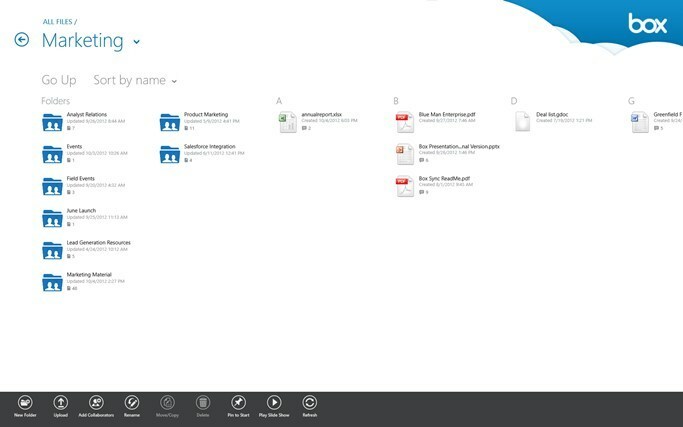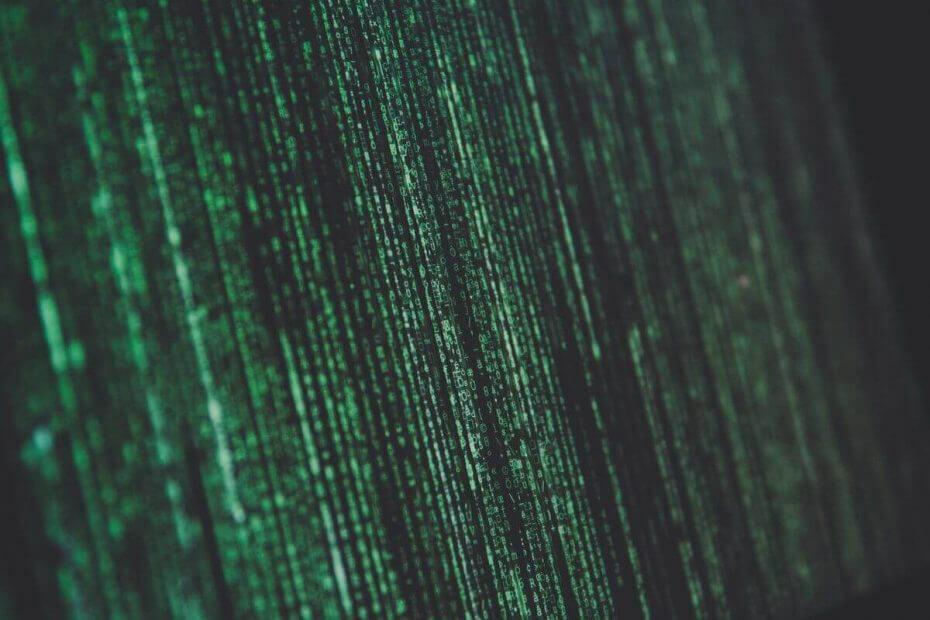- Pintasan keyboard Windows 11 menawarkan dukungan hebat dalam menghemat waktu selama aktivitas online.
- Microsoft merilis opsi hebat baru yang akan menyederhanakan pekerjaan Anda.
- Bahkan jika Windows 11 memiliki pintasan keyboard baru, banyak di antaranya tetap sama seperti di OS sebelumnya.
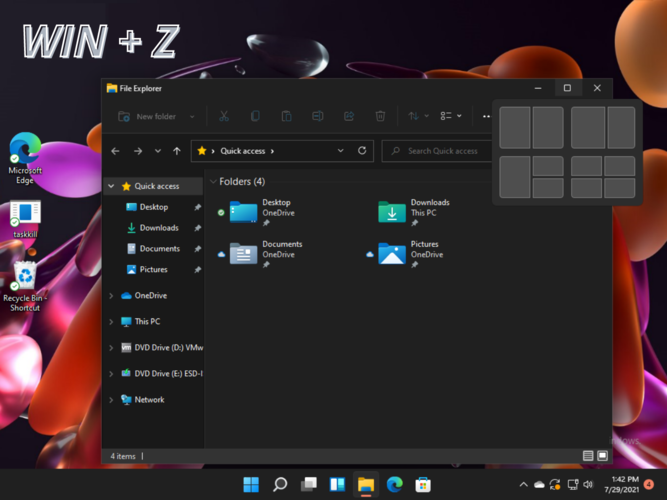
xINSTAL DENGAN MENGKLIK FILE DOWNLOAD
Perangkat lunak ini akan memperbaiki kesalahan umum komputer, melindungi Anda dari kehilangan file, malware, kegagalan perangkat keras, dan mengoptimalkan PC Anda untuk kinerja maksimal. Perbaiki masalah PC dan hapus virus sekarang dalam 3 langkah mudah:
- Unduh Alat Perbaikan PC Restoro yang datang dengan Teknologi yang Dipatenkan (paten tersedia di sini).
- Klik Mulai Pindai untuk menemukan masalah Windows yang dapat menyebabkan masalah PC.
- Klik Perbaiki Semua untuk memperbaiki masalah yang memengaruhi keamanan dan kinerja komputer Anda
- Restoro telah diunduh oleh 0 pembaca bulan ini.
Windows 11 hadir dengan beberapa fitur hebat baru, tetapi beberapa aspek tetap serupa dengan apa yang kita ketahui terjadi di OS sebelumnya.
Mungkin ada saatnya Anda perlu melakukan beberapa tindakan atau mengakses file tertentu secara instan. Itu sebabnya dalam artikel hari ini kami akan menawarkan beberapa contoh keren tentang cara menggunakan pintasan keyboard Windows 11.
Tombol atau kombinasi tombol ini memberikan cara alternatif untuk melakukan sesuatu yang biasanya Anda lakukan dengan mouse.
Selain UI yang diperbarui, Windows 11 menghadirkan pintasan keyboard baru yang dapat sangat membantu meningkatkan efisiensi alur kerja Anda.
Tapi mari kita lihat dulu mengapa sebaiknya menggunakannya saat bekerja di komputer Anda.
Mengapa saya harus menggunakan pintasan keyboard Windows 11?
1. Mereka meningkatkan produktivitas
Sebelum hal lain, perhatikan bahwa mereka mengkonsumsi lebih sedikit waktu daripada alternatif mouse tradisional. Dan mengapa demikian? Karena Anda tidak selalu meraih mouse setiap saat.
2. Anda bisa menjadi master dalam multitasking
Multitasking diperlukan dalam hidup. Jika Anda memprogram, menulis, melakukan riset digital, atau sesuatu yang terkait, Anda mungkin telah menyulap lusinan tab terbuka setidaknya sekali.
Dengan demikian, mengetahui pintasan yang tepat memungkinkan Anda menemukan tab yang Anda butuhkan dalam waktu kurang dari satu detik.
Seperti yang disebutkan sebelumnya, panduan ini akan menyajikan beberapa rekomendasi berguna tentang cara menggunakan pintasan keyboard Windows 11. Kami menyiapkan daftar yang akan menyederhanakan pekerjaan Anda, jadi pastikan Anda benar-benar memeriksanya.
Bagaimana saya bisa menggunakan pintasan keyboard Windows 11?
1. Buka Pusat Aksi
Untuk melakukannya, Anda harus menekan secara bersamaan jendela + SEBUAH tombol pada keyboard Anda. Pintasan ini juga tersedia di Windows 10, tetapi bekerja sedikit berbeda di Windows 11.
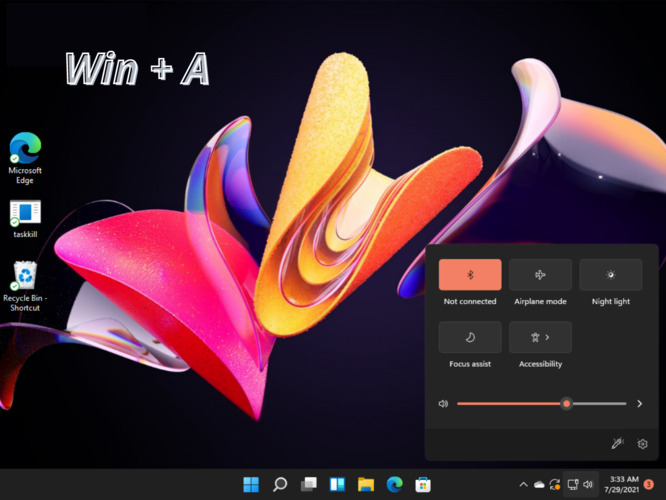
Sementara di desain sebelumnya yang satu ini bisa membuka Pusat kendali dan Panel Pemberitahuan, di desktop OS terbaru, ia hanya meluncurkan Pusat aksi dengan Pengaturan Cepat panel.
Jika Anda bertanya-tanya dari mana perbedaan ini berasal, pertimbangkan bahwa Microsoft telah berpisah Pusat aksi dan Panel Pemberitahuan.
2. Arahkan ke Panel Pemberitahuan
Seperti yang Anda perhatikan, Menang + SEBUAH pintasan keyboard tidak lagi tersedia untuk membuka Panel Pemberitahuan di Windows 11. Namun, Anda dapat dengan mudah mencoba Menang + n pintasan keyboard. Ini mewakili fitur bawaan baru yang hebat.
Kiat Ahli: Beberapa masalah PC sulit untuk diatasi, terutama jika menyangkut repositori yang rusak atau file Windows yang hilang. Jika Anda mengalami masalah dalam memperbaiki kesalahan, sistem Anda mungkin rusak sebagian. Kami merekomendasikan menginstal Restoro, alat yang akan memindai mesin Anda dan mengidentifikasi apa kesalahannya.
Klik disini untuk mengunduh dan mulai memperbaiki.
Ini memungkinkan Anda untuk menavigasi ke Panel Pemberitahuan, yang sekarang tersimpan di bawah ikon jam, di Sistem baki.
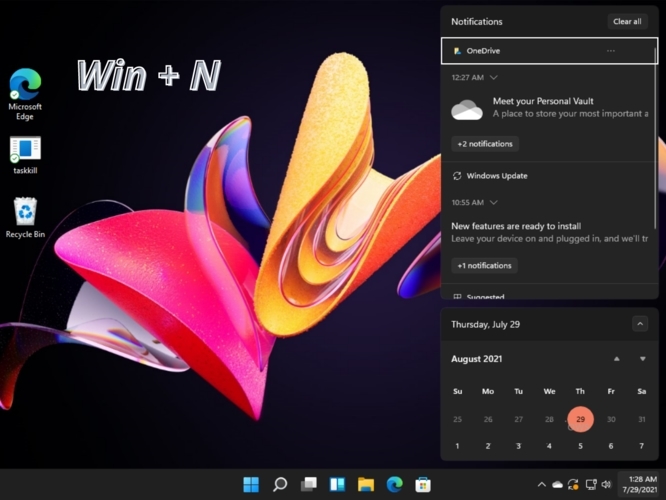
3. Akses Tata Letak Snap
Di Windows 11, Snap Layouts adalah fitur baru yang meningkatkan manajemen jendela Snap di Windows 10. Untuk menavigasi ke sana dengan mudah, Anda harus menekan secara bersamaan pada jendela + Z kunci.
Ini memungkinkan Anda untuk membuka jendela pop-up, yang menunjukkan kemungkinan tata letak jendela Snap saat Anda mengarahkan kursor ke tombol Maksimalkan pada jendela aktif mana pun. Ini juga dikenal sebagai Snap Assist.
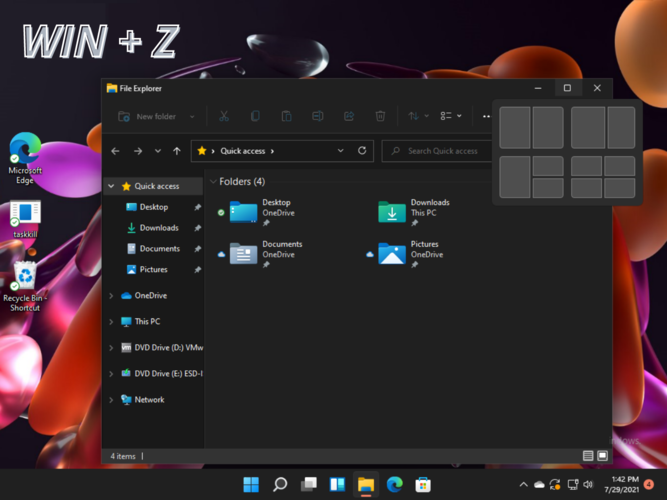
Jika opsi ini dimatikan, centang ini metode mudah untuk mengaktifkan tata letak Snap di Windows 11 akan membantu tanpa keraguan.
Namun, jika itu berubah pikiran, jangan ragu untuk membaca kami panduan tentang cara menonaktifkan tata letak Snap pada OS terbaru.
4. Dapatkan widget Windows 11
Untuk melakukannya, tekan jendela + W kunci. Pengalaman widget Windows adalah salah satu fitur hebat baru yang membuat Windows 11 sangat ramah pengguna.
Dengan opsi ini, Anda mendapatkan akses ke informasi seperti cuaca, berita, dan bahkan kalender Anda secara sekilas.
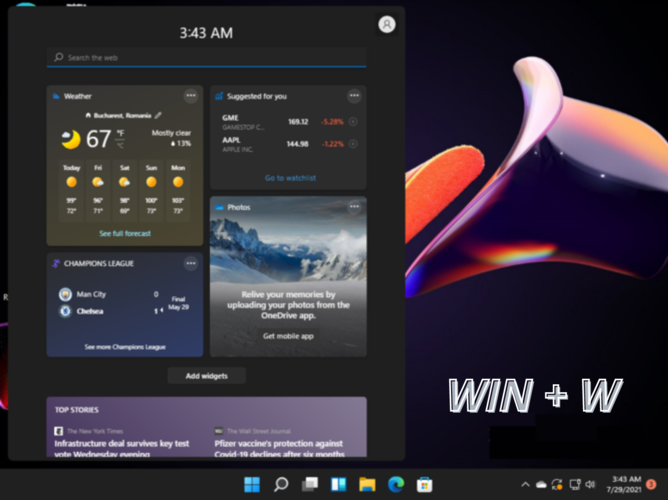
Widget memang keren, tetapi sepertinya beberapa pengguna mencari cara untuk menghilangkannya. Jika Anda menganggap hal yang sama, lihatlah beberapa metode cepat untuk menonaktifkan widget di Windows 11.
Apa saja pintasan keyboard Windows 11 umum lainnya?
Bagian di atas menyajikan bagaimana Anda dapat menggunakan pintasan keyboard Windows 11 yang baru.
Namun, untuk memastikan potensi maksimal, Anda juga harus mencoba beberapa opsi lain, yang juga tersedia di Windows 10.
Perhatikan bahwa ada banyak kombinasi yang tersedia, tetapi kami hanya akan menyajikan kepada Anda kombinasi penggunaan sehari-hari.
-
Menang + x – Ini akan membantu Anda menavigasi ke Awal menu konteks tombol. Opsi ini memiliki efek yang sama seperti jika Anda mengklik kanan ikon Windows dengan mouse Anda, tetapi memakan waktu jauh lebih sedikit.
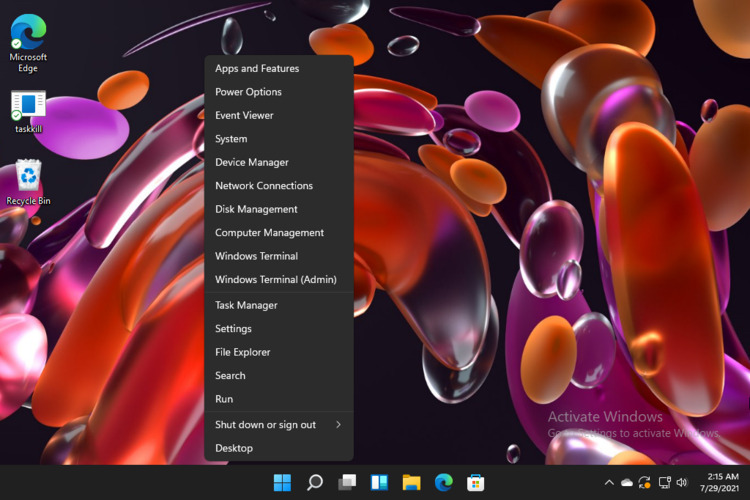
- Menggunakan Menang + S kunci – Melakukan ini, Anda akan dapat dengan mudah membuka Pencarian Windows. Ingatlah bahwa dengan Menang + Q kombinasi Anda dapat mencapai tujuan yang sama.

- tekan Menang + R – Dengan yang ini, Anda dapat membuka Lari kotak dialog. Ini menyediakan akses yang sangat cepat ke program, folder, dokumen, dan sumber daya lainnya. Anda hanya perlu mengetahui perintah peluncuran masing-masing (ambil gambar di bawah ini hanya sebagai contoh).

- Menggunakan Menang + saya – Opsi ini akan membawa Anda ke Pengaturan Windows menu, alih-alih menerapkan klik mouse yang mengganggu sampai Anda tiba di sana.

- MenggunakanMenang + L kunci – Anda dapat menggunakannya sebagai alternatif yang efisien untuk mengunci komputer Anda dengan cepat. Ini sangat ideal untuk ruang kerja Anda, di mana Anda harus menjaga komputer tetap aman saat Anda pergi.

- Tangkap bagian layar dengan Menang + Menggeser + S tombol – Ini membantu Anda memilih dan menangkap setiap bagian dari desktop Anda. Dan ini hanya mungkin dengan dukungan Snip & Sketch. Tentu saja, ada beberapa tambahan metode untuk mengambil tangkapan layar di Windows 11 yang pasti harus Anda coba.

-
Menang + E – Dengan yang ini, Anda dapat dengan mudah menavigasi ke Penjelajah Berkas.

Seperti yang Anda lihat, ada banyak pintasan keyboard Windows 11 yang dapat digunakan untuk menyederhanakan pekerjaan Anda. Karena mereka sangat efisien, kami sarankan untuk menyimpannya di suatu tempat agar dapat diakses dengan cepat saat dibutuhkan. Jika Anda mencari fitur yang lebih canggih, kami sarankan Kunci Kenyamanan Pro yang memungkinkan Anda membuat pintasan khusus.
Apakah Anda tertarik dengan fitur-fitur ini? Apakah Anda memerlukan informasi lebih lanjut mengenai subjek ini? Jika demikian, jangan ragu untuk meninggalkan komentar di bagian bawah.
 Masih mengalami masalah?Perbaiki dengan alat ini:
Masih mengalami masalah?Perbaiki dengan alat ini:
- Unduh Alat Perbaikan PC ini dinilai Hebat di TrustPilot.com (unduh dimulai di halaman ini).
- Klik Mulai Pindai untuk menemukan masalah Windows yang dapat menyebabkan masalah PC.
- Klik Perbaiki Semua untuk memperbaiki masalah dengan Teknologi yang Dipatenkan (Diskon Eksklusif untuk pembaca kami).
Restoro telah diunduh oleh 0 pembaca bulan ini.